金舟Windows优化大师卸载指南:详细步骤解析
- 来源: 金舟软件
- 作者:Kylin
- 时间:2025-03-06 18:05:44

金舟Windows优化大师
-
官方正版
-
纯净安全
-
软件评分:
金舟Windows优化大师是一款颇受用户喜爱的系统优化软件,它可以帮助用户更好地管理和优化Windows系统。然而,随着时间的推移,用户可能会因为各种原因需要卸载这款软件。那么,如何正确地卸载金舟Windows优化大师呢?本文将为您详细介绍卸载过程。
一、卸载前的准备
在卸载金舟Windows优化大师之前,建议您先做好以下准备:
1.确保您的计算机已经连接到互联网,以便下载和安装必要的驱动程序和更新。
2.关闭所有正在运行的程序,尤其是与金舟Windows优化大师相关的程序。
3.备份重要数据,以防在卸载过程中发生意外情况导致数据丢失。
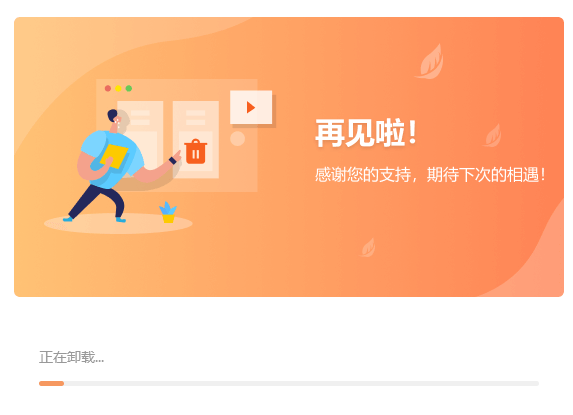
二、卸载步骤
以下是卸载金舟Windows优化大师的详细步骤:
方法一:使用金舟Windows优化大师自带卸载程序
步骤1.找到软件运行图标/快捷方式,鼠标右键,找到【打开文件所在位置】
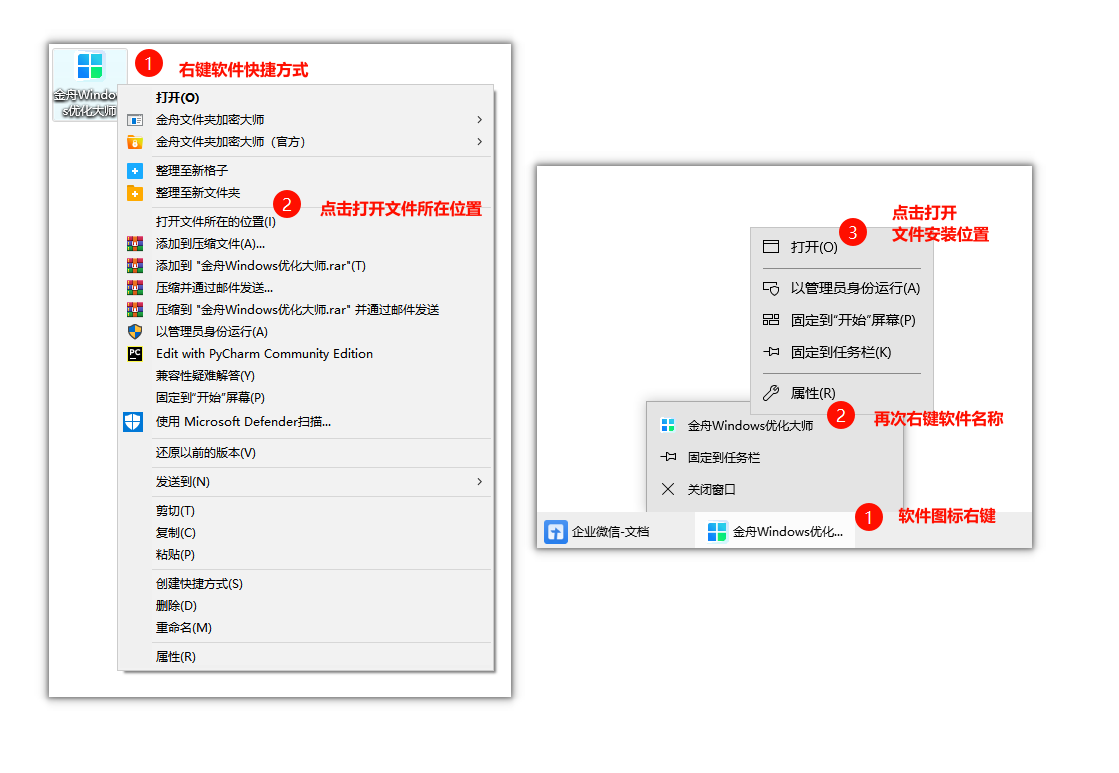
步骤2.点击【JxUninst.exe】软件自带的卸载程序,就会弹窗再次确认删除软件的窗口。
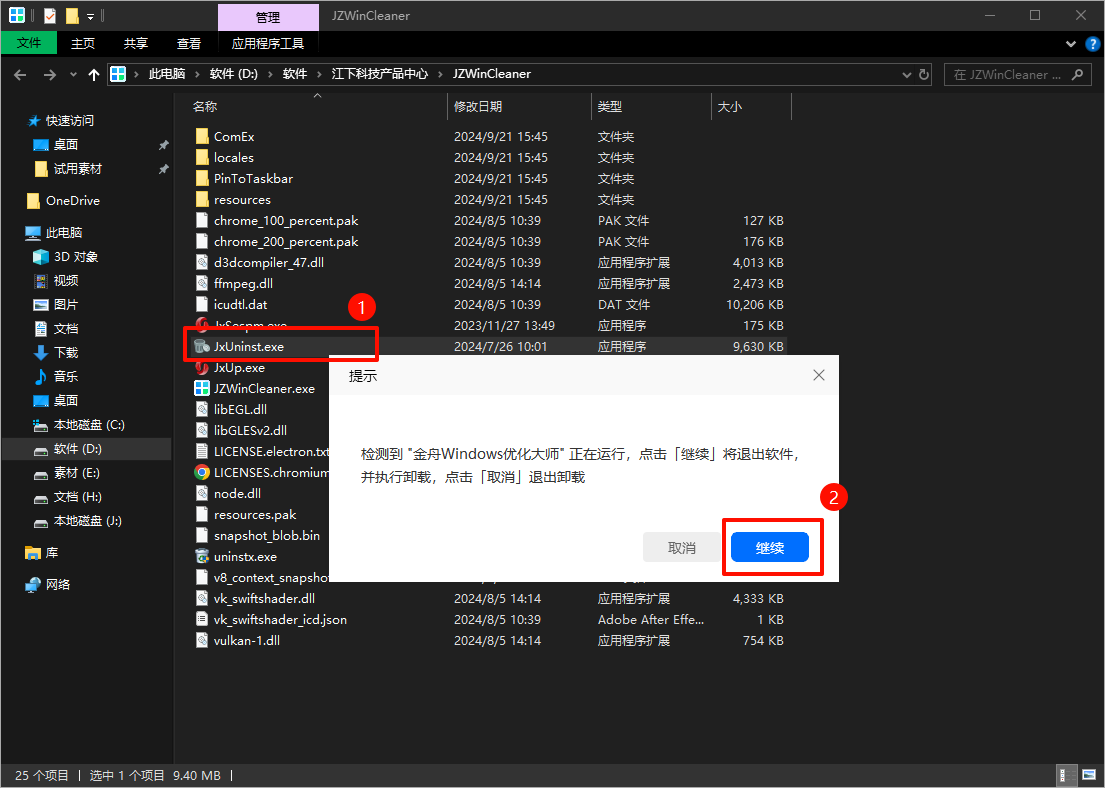
步骤3.再次点击【确认】。
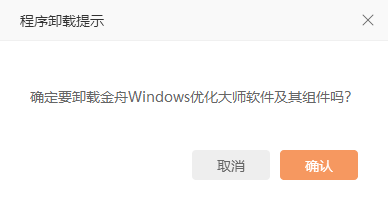
软件就彻底进入删除操作中。
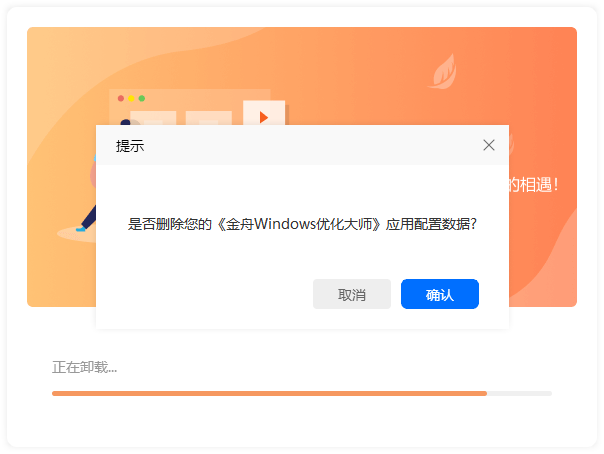
方法二:使用控制面板卸载软件
步骤1.打开控制面板:首先,点击桌面左下角的“开始”按钮,然后在弹出的菜单中选择“控制面板”。
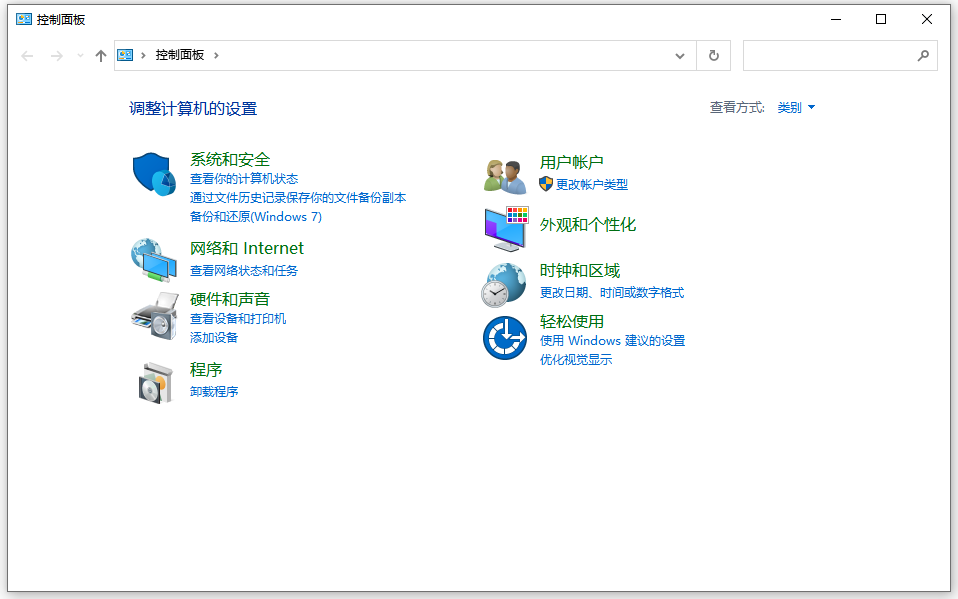
步骤2.进入程序和功能:在控制面板中,选择“程序”或“程序和功能”选项。这将显示计算机上安装的所有程序的列表。
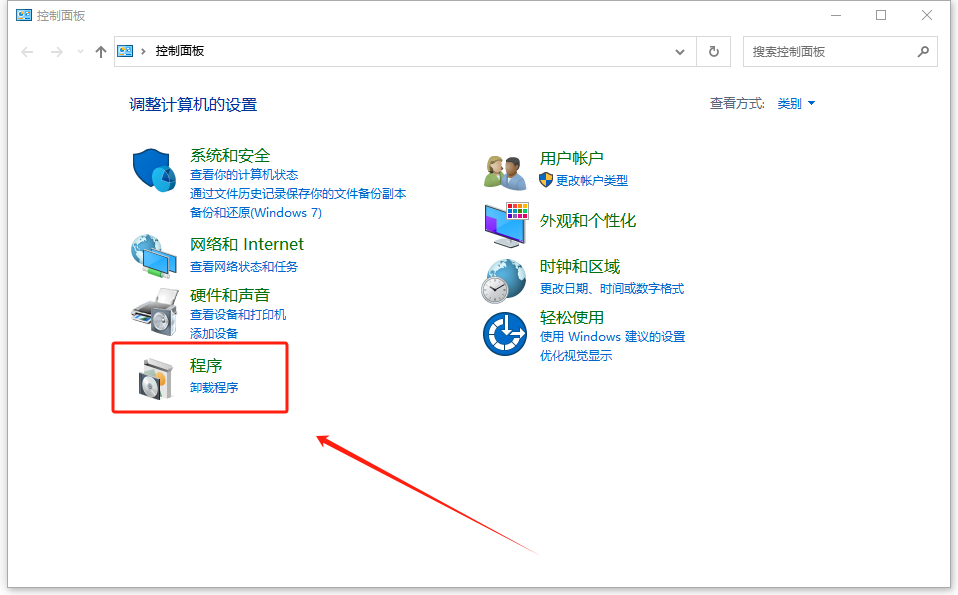
步骤3.找到金舟Windows优化大师:在程序列表中,滚动查找“金舟Windows优化大师”。
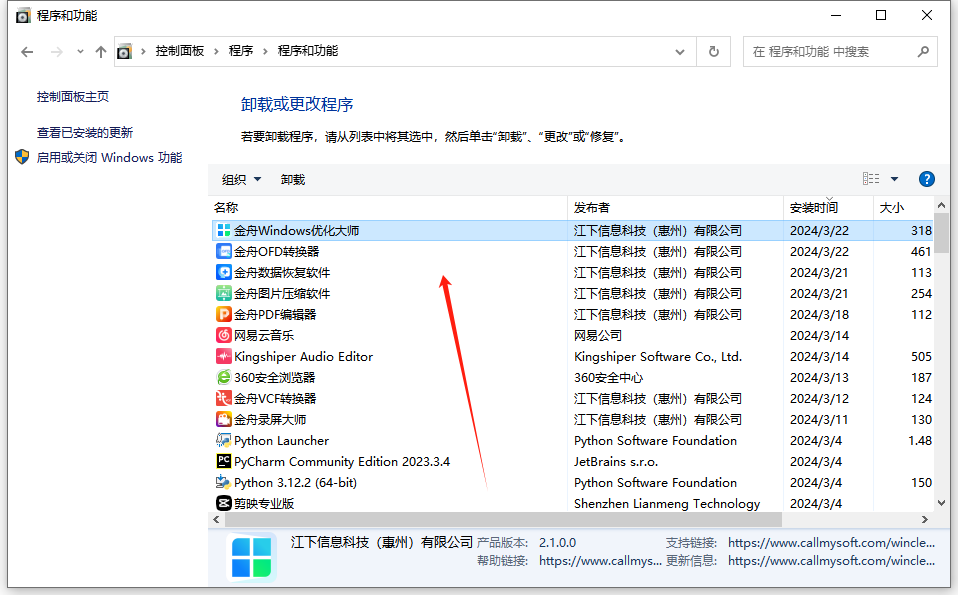
步骤4.卸载软件:单击“金舟Windows优化大师”条目,然后点击上方的“卸载”或“更改”按钮。根据提示,完成卸载过程。
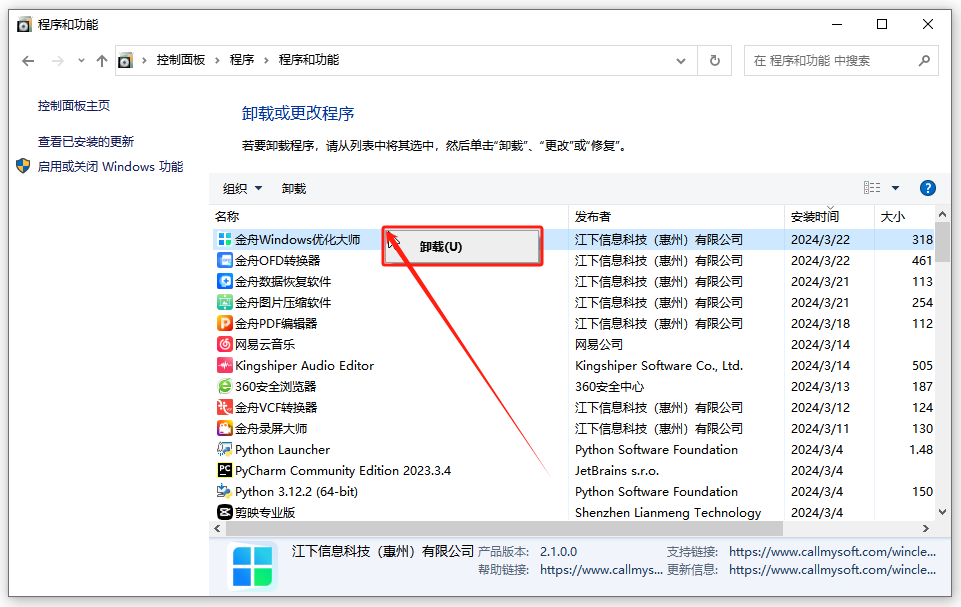
步骤5.删除残留文件:有时候,卸载程序可能无法完全删除所有相关文件。您可以手动进入软件安装目录,删除剩余的文件夹和文件。
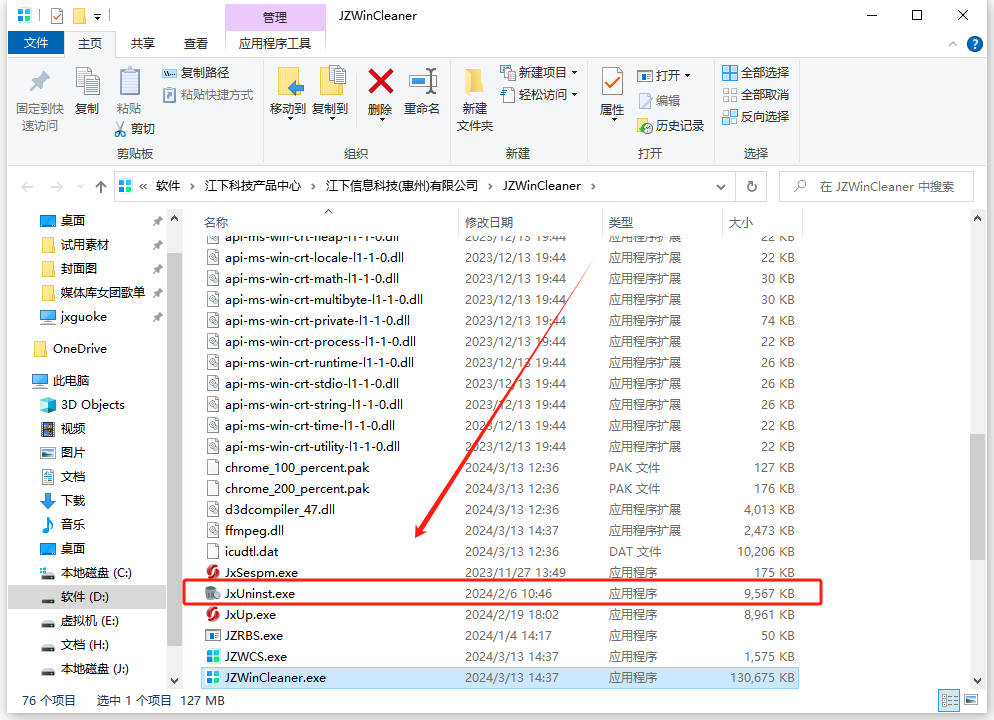
步骤6.清理注册表:为了彻底卸载金舟Windows优化大师,您还可以使用注册表编辑器清理相关注册表项。请注意,操作注册表时需要格外小心,以免误删重要数据。
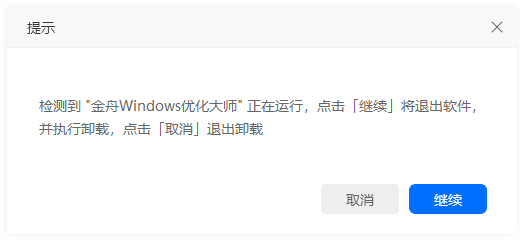
通过本文的介绍,您应该已经了解了如何正确地卸载金舟Windows优化大师。在卸载过程中,请务必遵循步骤,并注意安全操作。如果您有任何疑问或需要进一步帮助,请随时联系技术支持团队。
推荐阅读:














































































































